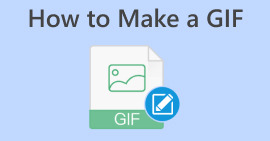Как изменить размер GIF для Discord с помощью приложений GIF Maker
GIF — это сокращение от «Формат графического обмена», анимированные изображения, часто используемые в социальных сетях. Discord, например, позволяет пользователям добавлять веселья на свой сайт с помощью GIF-файлов. Однако бывают случаи, когда вы не могу изменить размер GIF-файлов в Discord. Некоторые пользователи столкнулись с ограничениями по размеру во время загрузки. К счастью, вы можете исправить подобные ошибки с помощью приложений для создания GIF!
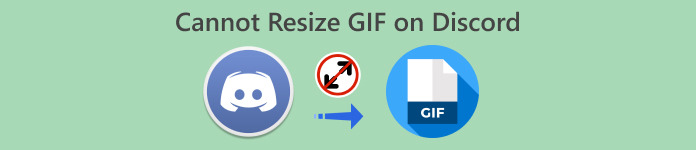
Часть 1. 5 способов исправить Discord не может изменить размер GIF
Наконец вы создали свой собственный GIF для своего профиля Discord и обнаружили эту ошибку — невозможно изменить размер GIF. Обычно это происходит, когда вы пытаетесь загрузить GIF-файлы, размер и размеры которых превышают поддерживаемые требования. Чтобы помочь вам, вот пять лучших приложений GIF Maker на 2023 год.
1. Бесплатное видео FVC для GIF Maker
Бесплатное видео FVC для создания GIF — это прикладное программное обеспечение, которое превращает любое видео в анимацию GIF, поддерживающую более 100 форматов. Вы можете использовать настройки GIF, чтобы настроить и изменить размер GIF-файлов в соответствии с вашими потребностями. Он доступен как на Windows/Mac. Более того, это практичное и удобное приложение, которым вы можете пользоваться бесплатно.
Шаг 1. Установите приложение
Первое, что вам нужно сделать, это скачать приложение. Вы можете сделать это, нажав на ссылку ниже. Загрузив установочный файл, дважды щелкните его, чтобы установить на свое устройство. После этого запустите его. Теперь вы можете изучить и ознакомиться с его функциями и инструментами.
Скачать бесплатноДля Windows 7 или новееБезопасная загрузка
Скачать бесплатноДля MacOS 10.7 или новееБезопасная загрузка
Шаг 2. Импортируйте свой GIF-файл
Теперь вам следует добавить файл GIF, размер которого вы хотите изменить. Импортируйте свой GIF, нажав значок Добавить файл вкладка в левом верхнем углу. Должно появиться окно проводника, в котором вы сможете выбрать файл GIF.
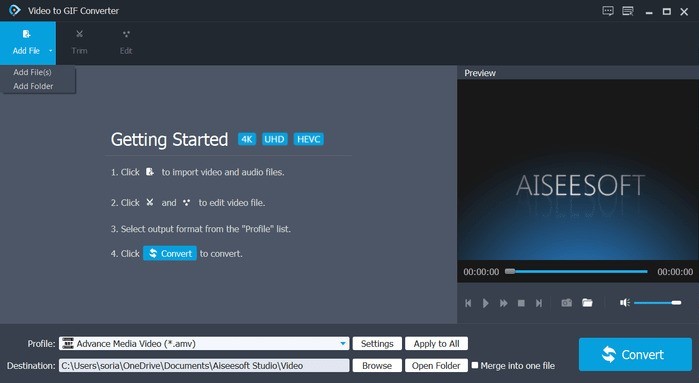
Шаг 3. Преобразовать файл в GIF
Вы должны увидеть раздел профиля под импортированными файлами; щелкнуть Настройки. Размер вашего GIF-файла теперь можно изменить в настройках видео. Выберите разрешение 128×96 пикселей, щелкнув параметр разрешения. Согласно спецификациям Discord, его размер должен быть не более 128×128.
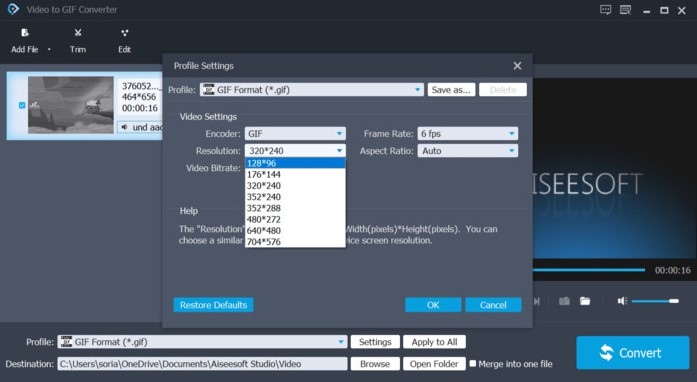
Шаг 4. Перерабатывать
Сделав это, нажмите Перерабатывать Кнопка в правом нижнем углу программы.


Конвертер видео Ultimate
335+ загрузок- Легко создавать GIF-файлы без ограничения размера.
- Гибкий и может использоваться в автономном режиме.
- Быстрое и многократное преобразование GIF бесплатно.
- Поддерживает более 100+ форматов.
- Настоятельно рекомендуется предыдущими пользователями.
Скачать бесплатноДля Windows 7 или новееБезопасная загрузка
Скачать бесплатноДля MacOS 10.7 или новееБезопасная загрузка
2. ЭЗГИФ
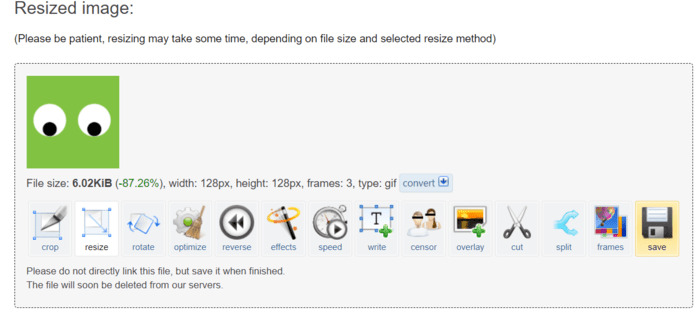
EZGIF — онлайн-редактор GIF прямо в веб-приложении. Вы можете легко изменить размер GIF-файлов, используя предоставленные инструменты. Это совершенно бесплатно и может быть использовано в любое время.
Шаг 1. Чтобы использовать это веб-приложение, зайдите в браузер и введите EZGIF.com. Открой Изменение размера вкладка, чтобы начать.
Шаг 2. Импортируйте файл, нажав кнопку Выбрать файл кнопку или вставьте URL-адрес файла. Нажмите кнопку загрузки, чтобы продолжить.
Шаг 3. Чтобы изменить размер GIF-файлов, введите размеры 128×128 по высоте и ширине входных данных. Сразу после этого нажмите кнопку Изменить размер кнопка.
Шаг 4. Наконец, вам нужно всего лишь щелкнуть значок сохранения в левом нижнем углу вашего GIF-файла.
3. RedKetchup.io
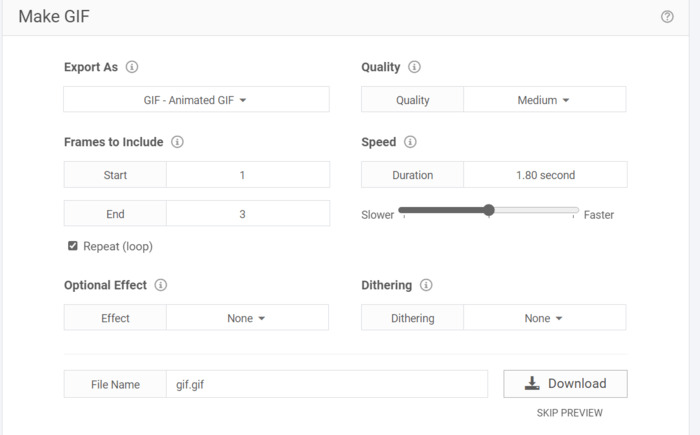
RedKetchup.io — это онлайн-редактор GIF-файлов. Это бесплатное веб-приложение для обрезки, изменения размера и создания GIF-файлов онлайн для мгновенной загрузки. Он предоставляет более понятные параметры и параметры масштабирования.
Шаг 1. Для начала запустите браузер и посетите redketchup.io. Откройте вкладку изменения размера, щелкнув меню-гамбургер в верхнем левом углу веб-сайта.
Шаг 2. В поле выбора GIF нажмите кнопку Просматривать кнопку и выберите выбранный файл.
Шаг 3. Прокрутите вниз и найдите поле «Изменить размер GIF». Чтобы соответствовать стандартам Discord, вам необходимо уменьшить его до 20,48% или до размера 128×128 пикселей.
Шаг 4. Нажмите кнопку загрузки ниже, чтобы загрузить файл.
4. Капвинг
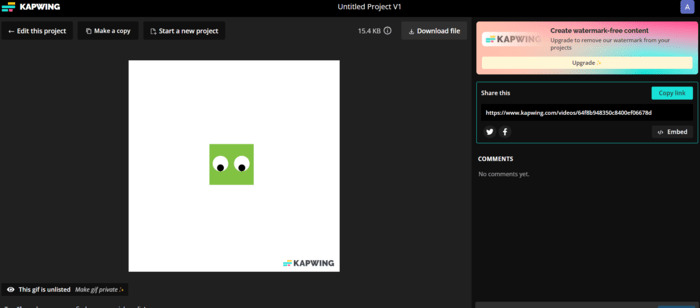
Kapwing предлагает бесплатный онлайн-инструмент для изменения размера GIF. Приложение напоминает профессиональное программное обеспечение и использует технологию искусственного интеллекта. С помощью этого приложения изменить размер GIF-файлов очень просто. Однако, учитывая, что вы используете бесплатную версию, инструмент помечает ваши GIF-файлы водяными знаками.
Шаг 1. Зайдите на Kapwing.com. Для начала нажмите кнопку, обозначающую Выбрать GIF.
Шаг 2. Импортируйте файл, нажав кнопку Загрузить кнопка.
Шаг 3. Нажмите функцию обрезки в правой части страницы. Вы можете изменить размер файла, перетащив его в меньший размер. Его размер должен быть не более 128×128 пикселей.
Шаг 4. Щелкните значок Экспорт проекта кнопка для загрузки файла. Сначала вам необходимо войти в систему, чтобы сохранить свои проекты онлайн. Наконец, щелкните файл, чтобы увидеть Загрузить файл кнопка выше.
5. GIF-гифки

Он представляет собой набор инструментов для работы с GIF-файлами, доступный бесплатно в Интернете. У них есть готовые GIF-файлы разных категорий, которые вы можете скачать. Он похож на EZGIF с точки зрения простоты, поскольку у них нет платных и эксклюзивных инструментов.
Шаг 1. Посетите gifgifs.com в своем браузере. Начните работу, нажав кнопку Изменение размера таб.
Шаг 2. Вы можете импортировать файлы, нажав кнопку Кнопка загрузки или вставив URL-адрес GIF-файла.
Шаг 3. Чтобы изменить размер GIF, вы можете использовать ввод диапазона или просто ввести размер GIF. Требование — размер 128×128 пикселей.
Шаг 4. Результат появится внизу. Нажмите Загрузите результат под файлом GIF.
Часть 2. Советы по требованиям к загрузке GIF в Discord
В Discord есть функция изменения размера, но в некоторых случаях она применима не ко всем GIF-файлам. Благодаря приложениям для создания GIF-файлов оптимизировать и изменять размер GIF-файлов теперь стало проще. При загрузке ваши GIF-файлы должны иметь максимальный размер 128 × 128 пикселей для правильной отправки. Вы можете изменить качество разрешения, если оно составляет не более 25 МБ. Знаете ли вы, что есть хитрость в загрузке GIF-файлов, превышающих установленные ограничения? Да! Если вы хотите поделиться чем-то большим, до 100 МБ, вам нужно всего лишь сжать их в ZIP. В конечном итоге, если Discord по-прежнему не может загрузить ваш GIF, попробуйте следующее:
◆ Выйдите из системы и войдите в свою учетную запись Discord.
◆ Попробуйте обновить Discord
◆ Переустановите приложение Discord.
◆ Свяжитесь со службой поддержки Discord на их странице или отправьте электронное письмо на адрес support@discord.com.
Дальнейшее чтение:
5 новейших программ, которые можно использовать для создания невероятных обратных GIF
Обрезать GIF: лучшие онлайн-инструменты, настольные и мобильные инструменты для обрезки GIF
Часть 3. Часто задаваемые вопросы об изменении размера GIF
Как изменить размер GIF для изображения профиля Discord?
Используя инструменты приложений, предназначенные для создания и изменения GIF-файлов. Я рекомендую использовать Бесплатное видео FVC для создания GIF потому что он поддерживает более 100 форматов. Кроме того, в нем есть несколько инструментов для настройки GIF-файлов в соответствии с вашими потребностями.
Почему GIF-файлы Discord не работают?
Обычной причиной этой проблемы является слишком большой размер GIF-файлов. Возможно, вы не включили автоматическое воспроизведение GIF-файлов, если это возможно, в ваших настройках. Иногда это связано с вашим интернет-соединением.
Как мне связаться со службой поддержки Discord?
Вы можете связаться со службой поддержки Discord через их страницу или отправив электронное письмо на адрес support@discord.com.
Серверы Emotes Discord не работают?
GameWisp больше не активен, и интеграция была прекращена с 31 октября 2020 года. В результате глобальные смайлы, созданные в результате интеграции, по-прежнему доступны в настройках вашего сервера как обычные смайлы, но больше не могут быть глобальными смайлами.
Есть ли в Discord неподходящие GIF-файлы?
Возможно, у него есть неподходящие GIF-файлы. Я предлагаю фильтровать ваш контент, чтобы избежать просмотра неуместных GIF-файлов.
Вывод
GIF-файлы могут помочь сделать серверы Discord более живыми и интересными. Однако лишь немногие избранные имеют опыт работы с файлами. По этой причине инновационные приложения, такие как FVC GIF Maker, помогают новым пользователям решать трудности. Например, когда Discord не может изменить размер GIF-файлов. Наличие таких приложений является преимуществом, поскольку они могут сэкономить время и усилия. Учитывая все это, вы можете видеть, что приложения GiF Maker улучшают творческий подход и упрощают работу пользователя при использовании Discord.



 Запись экрана
Запись экрана